Sådan konfigurerer og bruger du mobil på Apple Watch

Apple Watch Series 3 og nyere er ikke længere stærkt afhængige af iPhone. Med mobilforbindelse kan du nu foretage opkald, modtage meddelelser, svare på beskeder og mere uden hjælp fra en tilsluttet smartphone. Men før du lader dit smartwatch bryde de ældgamle lænker, skal du først konfigurere mobilforbindelse på dit Apple Watch.
Du skal bruge din Watch-app på din parrede iPhone for at tænde mobil på dit Apple Watch. Dette er ret nemt at gøre. Lad mig vise dig, hvordan det fungerer:
Krav:
- Apple Watch med GPS + Cellular
- iPhone 6 eller nyere med den nyeste version af iOS
- Understøttet mobilabonnement
- Du skal bruge den samme operatør på din parrede iPhone og Apple Watch.
- Du skal være på dit mobilselskabs netværk
- Hvis du har et firma- eller firmamobilabonnement, skal du tjekke med dit mobilselskab for at se, om de understøtter denne funktion. Sørg for, at din konto er kvalificeret
Sådan konfigurerer og bruger du LTE og mobil på Apple Watch
Når du opsætter dit smartwatch, kan du tænde for mobil. Men hvis du ikke aktiverede det under installationsprocessen, kan du også aktivere det senere.
Trin 1: Start Watch-appen på din parrede iPhone.
Trin 2. Klik på fanen “Mit ur”.
Trin 3. Klik derefter på Mobil.
Trin nummer 4. Klik på Set Up Cellular.
Trin #5: Læs nu instruktionerne til din operatør.
Sådan forbinder du dit Apple Watch til et mobilnetværk
Dit Apple Watch (GPS+Cellular) opretter øjeblikkeligt forbindelse til din iPhone, når den er i nærheden. Den opretter automatisk forbindelse til et tidligere tilsluttet Wi-Fi- eller mobilnetværk.
Dit smartwatch opretter også forbindelse til LTE-netværk. Men hvis LTE ikke er tilgængelig, vil uret kun oprette forbindelse til UMTS (Universal Mobile Telecommunications System), hvis dit mobilselskab understøtter det.
Sådan tjekker du mobilsignalstyrke på Apple Watch
Når dit smartwatch er forbundet til et mobilnetværk, kan du kontrollere signalstyrken fra både Kontrolcenter og Explorer-urskiven.
- Bare stryg op på urskiven. Når uret er forbundet til et mobilnetværk, bliver mobilknappen grøn. Grønne prikker repræsenterer signalstyrken
- Når smartwatchet er forbundet til din iPhone ved hjælp af Bluetooth eller Wi-Fi, bliver Cellular-knappen hvid.
Sådan slår du mobilnetværk fra på Apple Watch
Bare stryg op fra bunden af skærmen for at få kontrolcenteret frem. Klik derefter på mobilknappen for at slå den til eller fra.
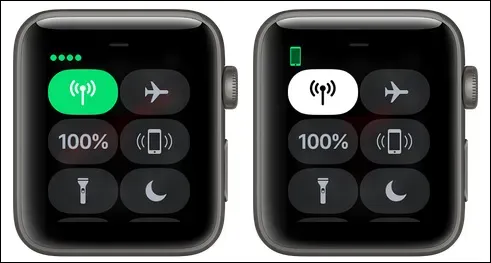
Apple Watch (GPS + Cellular) fås i tre regionale modeller, herunder Amerika, Kina og Europa/Asien og Stillehavsområdet for at dække de LTE- og UMTS-bånd, der bruges over hele verden.
Når dit Apple Watch er forbundet til din iPhone eller et tidligere tilsluttet Wi-Fi-netværk, vil du være i stand til at bruge alle smartwatchets funktioner, selvom det ikke er forbundet til et mobilnetværk.



Skriv et svar